win10电脑屏保时间怎么设置 电脑锁屏时间怎么设置win10
更新时间:2023-02-14 09:37:10作者:yang
在电脑上,电脑会自动锁屏的,这个屏保时间我们是可以调整的,一般系统是默认一分钟或者很快就进入了锁屏,这就有很多用户不喜欢这样,那么电脑锁屏时间怎么设置win10呢,下面小编给大家分享win10系统电脑锁屏时间的设置方法。
解决方法:
1、点击【菜单】,选择【设置】;
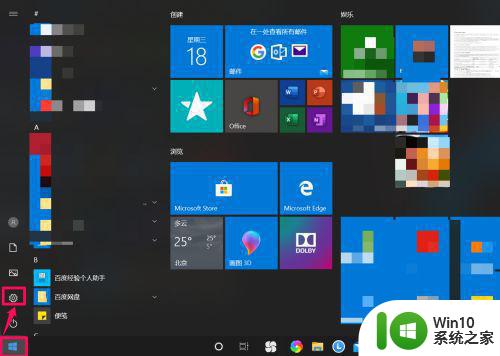
2、点击【个性化】;
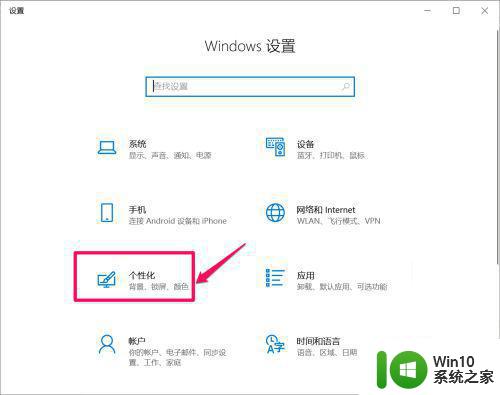
3、点击【锁屏界面】;
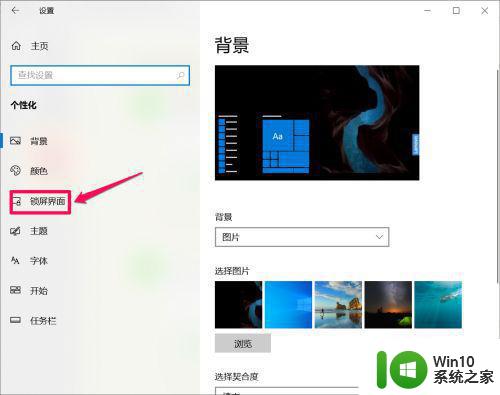
4、点击【屏幕保护程序设置】;
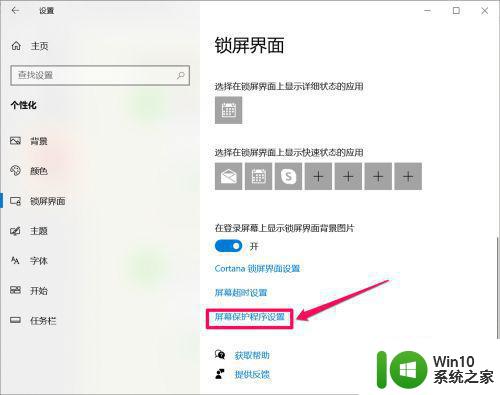
5、选择【屏幕保护程序】;
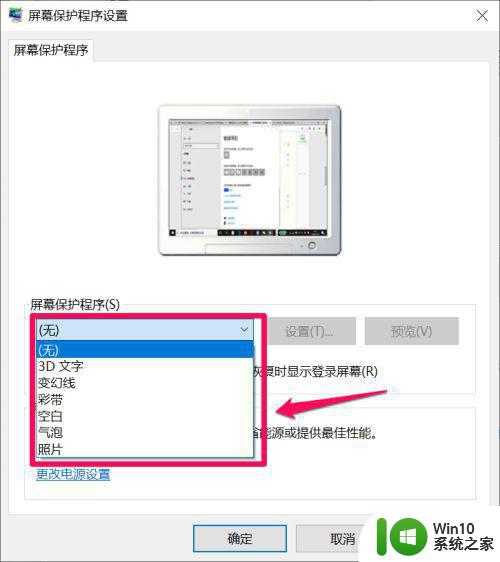
6、调整【等待时间】;
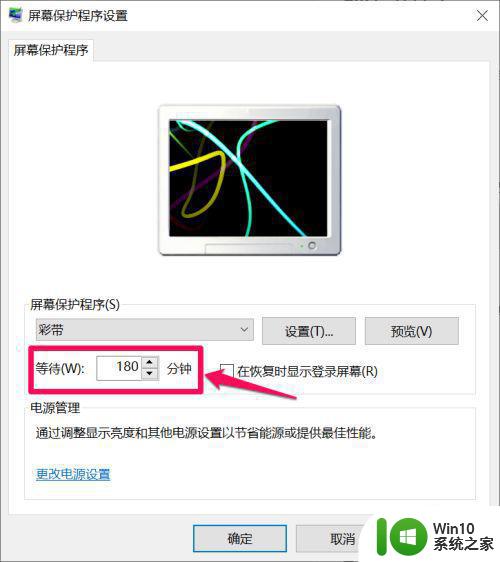
7、点击【确定】即可;
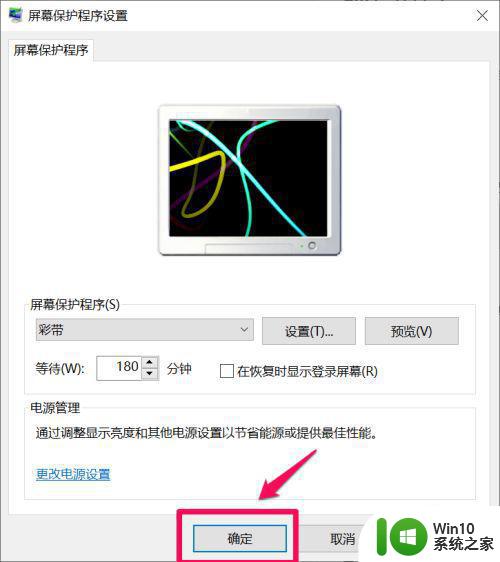
以上就是win10电脑锁屏时间的设置方法,想要设置锁屏时间的,可以按上面的方法来进行设置。
win10电脑屏保时间怎么设置 电脑锁屏时间怎么设置win10相关教程
- win10电脑锁屏时间怎么设置 win10锁屏时间设置在哪里
- win10设置电脑锁屏时间方法 改win10锁屏时间如何设置
- win10设置锁屏时间怎么设置 win10屏幕锁屏时间设置方法
- window10电脑锁屏时间 Win10怎样设置锁屏时间
- windows10锁屏时间设置方法 如何设置电脑锁屏时间windows10
- win 10系统怎么设置屏保时间 win10怎么设置屏保时间
- windows10锁屏时间设置方法 怎么设置win10的锁屏时间
- 设置电脑锁屏时间怎么设置 Win10电脑如何调整自动锁屏时间
- win10系统怎样设置锁屏时间 win10锁屏时间设置方法
- 锁屏状态下亮屏时间怎么调节 Win10怎么设置自动锁屏时间
- win10锁屏界面时间的设置方法 win10锁屏时间在哪里设置
- win 10系统怎样设置屏保时间 win10如何设置屏保时间
- 蜘蛛侠:暗影之网win10无法运行解决方法 蜘蛛侠暗影之网win10闪退解决方法
- win10玩只狼:影逝二度游戏卡顿什么原因 win10玩只狼:影逝二度游戏卡顿的处理方法 win10只狼影逝二度游戏卡顿解决方法
- 《极品飞车13:变速》win10无法启动解决方法 极品飞车13变速win10闪退解决方法
- win10桌面图标设置没有权限访问如何处理 Win10桌面图标权限访问被拒绝怎么办
win10系统教程推荐
- 1 蜘蛛侠:暗影之网win10无法运行解决方法 蜘蛛侠暗影之网win10闪退解决方法
- 2 win10桌面图标设置没有权限访问如何处理 Win10桌面图标权限访问被拒绝怎么办
- 3 win10关闭个人信息收集的最佳方法 如何在win10中关闭个人信息收集
- 4 英雄联盟win10无法初始化图像设备怎么办 英雄联盟win10启动黑屏怎么解决
- 5 win10需要来自system权限才能删除解决方法 Win10删除文件需要管理员权限解决方法
- 6 win10电脑查看激活密码的快捷方法 win10电脑激活密码查看方法
- 7 win10平板模式怎么切换电脑模式快捷键 win10平板模式如何切换至电脑模式
- 8 win10 usb无法识别鼠标无法操作如何修复 Win10 USB接口无法识别鼠标怎么办
- 9 笔记本电脑win10更新后开机黑屏很久才有画面如何修复 win10更新后笔记本电脑开机黑屏怎么办
- 10 电脑w10设备管理器里没有蓝牙怎么办 电脑w10蓝牙设备管理器找不到
win10系统推荐
- 1 索尼笔记本ghost win10 64位原版正式版v2023.12
- 2 系统之家ghost win10 64位u盘家庭版v2023.12
- 3 电脑公司ghost win10 64位官方破解版v2023.12
- 4 系统之家windows10 64位原版安装版v2023.12
- 5 深度技术ghost win10 64位极速稳定版v2023.12
- 6 雨林木风ghost win10 64位专业旗舰版v2023.12
- 7 电脑公司ghost win10 32位正式装机版v2023.12
- 8 系统之家ghost win10 64位专业版原版下载v2023.12
- 9 深度技术ghost win10 32位最新旗舰版v2023.11
- 10 深度技术ghost win10 64位官方免激活版v2023.11